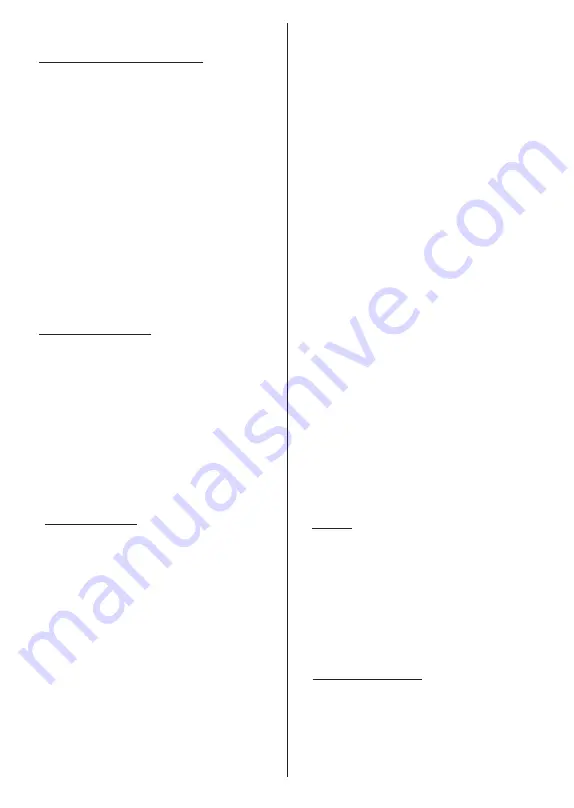
Български
- 13 -
Декларация за поверителност на мрежата в менюто
Настройки> Мрежа и интернет.
8. Влезте в профила си в Google
Ако мрежовата връзка е установена успешно,
можете да влезете в акаунта си в Google на
следващия екран. За да използвате услугите на
Google, трябва да влезете в акаунт в Google. Тази
стъпка ще бъде пропусната, ако не е установена
интернет връзка или ако вече сте влезли в акаунта
си в Google, използвайки телефона си с Android в
предишните стъпки от първоначалната настройка.
Като влезете, ще можете да откривате нови
приложения за видеоклипове, музика и игри
в Google Play; получавайте персонализирани
препоръки от приложения като YouTube; купувайте
или наемайте най-новите филми и предавания в
Google Play Movies & TV; достъп до развлеченията
и контрол на вашите медии. Маркирайте Вход
и натиснете OK, за да продължите. Можете да
влезете в профила си в Google, като въведете своя
имейл адрес или телефонен номер и паролата си,
или да създадете нов акаунт.
9. Условия за ползване
Условията за ползване ще се покажат на
следващия екран. Продължавайки, вие приемате
Общите условия на Google, Общите условия на
Google Play и Декларацията за поверителност на
Google. Маркирайте Приемане и натиснете OK на
дистанционното, за да потвърдите и продължите.
Можете също да прегледате Условията за ползване,
Условията за ползване на Play и Правилата за
поверителност на този екран. За показване на
съдържанието е необходима интернет връзка. Ще
се покаже съобщение, в което се споменава адреса
на уебсайта, на койтосъщо може да севиди тази
информация, в случай че няма достъп до интернет.
10. Услуги на Google
Изберете всяка, за да научите повече за всяка
услуга, например как да я включите или изключите
по -късно. Данните ще бъдат използвани съгласно
Декларацията за поверителност на Google. Марки
-
райте Приемам и натиснете OK, за да потвърдите
избора си на тези настройки на услугите на Google.
Използвайте местоположението
Можете да разрешите или забраните на Google
и приложения на трети страни да използват
информацията за местоположението на вашия
телевизор. Маркирайте Използване на местопо
-
ложение и натиснете OK, за да видите подробна
информация и да включите или изключите тази
функция. Можете да промените тази настройка
по-късно, като използвате опцията Състояние на
местоположението в менюто Настройки>Повери
-
телност>Местоположение.
Помогнете за подобряването на Google TV
Автоматично изпращайте диагностична инфор
-
мация до Google, като отчети за сривове и данни
за употреба от вашето устройство и приложения.
Маркирайте Помощ за подобряване на Google TV
и натиснете OK, за да видите подробна информа
-
ция и да включите или изключите тази функция.
Можете да промените тази настройка по-късно,
като използвате менюто Настройки>Поверител
-
ност>Използване и диагностика.
Препоръки
Google TV използва активността ви от други продукти
и услуги на Google, за да подобри препоръките ви.
Активността ви в Google TV също ще се използва за
подобряване на препоръките ви за други продукти
на Google. Можете да преглеждате и контролирате
данните, споделени между продуктите на Google,
на посочения в текста адрес. Можете също да
скриете персонализирани препоръки в Google TV,
като активирате режима само за приложения от
настройките на устройството.
Услугите и вашата поверителност
Google Асистент изпраща услуги, с които говорите,
с уникален код. По този начин услугите могат да
запомнят неща като вашите предпочитания по
време на разговори. Можете да преглеждате,
управлявате и нулирате данните, изпратени до
услуги, на страницата на всяка услуга в секцията
„Изследване“ на мобилното приложение Асистент.
Научете повече на g.co/assistant/idreset.
Ако сте влезли в акаунта си в Google в предишните
стъпки, можете също да включите лични резул
-
тати за Асистент и да позволите на Асистент да
търси във всичките ви телевизионни приложения,
като изберете съответните опции, когато бъдете
подканени.
11. Парола
В зависимост от избора на държава, който сте
направили в по-ранните стъпки, в този момент може
да бъдете помолени да дефинирате 4-цифрена
парола (ПИН). Натиснете бутона
OK
, за да
продължите. Избраният ПИН код не може да бъде
0000. Този ПИН ще бъде необходим за достъп до
някои менюта, съдържание или за освобождаване
на заключени канали, източници и др. Ще трябва
да го въведете, ако бъдете помолени да въведете
ПИН за всяка операция в менюто по-късно.
12. Родителски контрол
В зависимост от избора на държава, който
сте направили в по-ранните стъпки, може да
се покаже екранът за родителски контрол.
Маркирайте желаната опция за родителско
ограничение и натиснете OK, за да изберете и
продължите. Телевизорът ще получи информация
за зрелостта от излъчването и ако това ниво на
















































